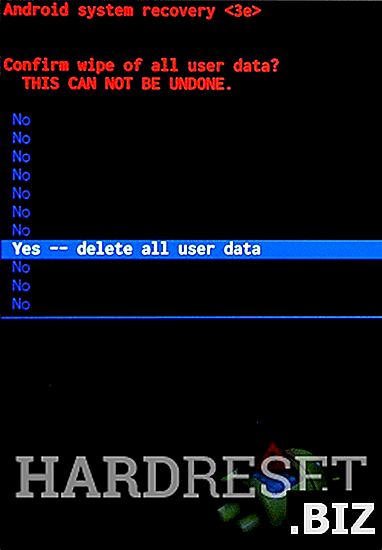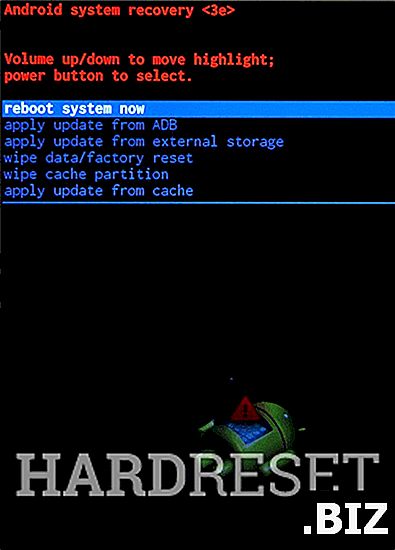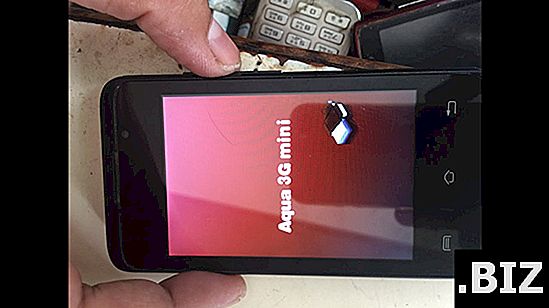Dispositivos MICROMAX
restablecimiento completo MICROMAX Doodle 4 Q391
¿Cómo restablecer de fábrica MICROMAX Doodle 4 Q391 ? ¿Cómo borrar todos los datos en MICROMAX Doodle 4 Q391? ¿Cómo evitar el bloqueo de pantalla en MICROMAX Doodle 4 Q391? ¿Cómo restaurar los valores predeterminados en MICROMAX Doodle 4 Q391?
El siguiente tutorial muestra todos los métodos de reinicio maestro MICROMAX Doodle 4 Q391. Vea cómo realizar un restablecimiento completo con las teclas de hardware y la configuración de Android 5.0 Lollipop. Como resultado, su MICROMAX Doodle 4 Q391 será como nuevo y su núcleo MediaTek MT6582M funcionará más rápido.
Primer método:
- Comience apagando el teléfono celular, usando el botón de Encendido .

- Luego, mantenga presionada la tecla Subir volumen y Encender durante unos segundos.

- Puede soltar las teclas retenidas cuando vea un icono de Android.
- Luego use los botones de volumen para seleccionar " borrar datos / restablecimiento de fábrica " y toque el botón de encendido para confirmar.
- Luego, elija " sí " en el menú y acéptelo con el botón de Encendido .
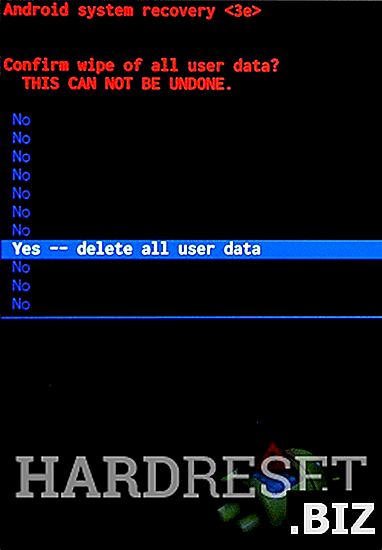
- Cuando aparezca nuevamente un Modo de recuperación en la pantalla, acepte la opción " reiniciar el sistema ahora " con Power Rocker .
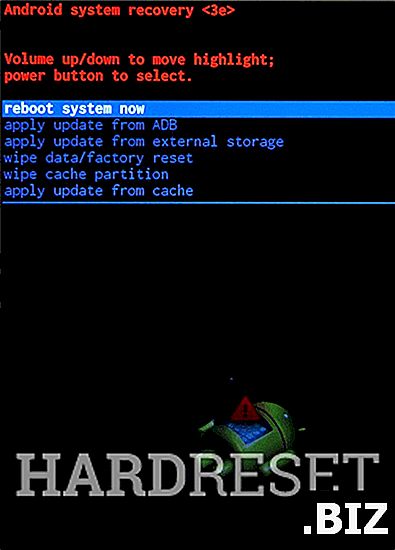
- Eso es todo. La operación de restablecimiento completo debe completarse.